Chưa có sản phẩm trong giỏ hàng.
FAQs Máy Tính
Sửa nhanh lỗi không mở được Camera 0xA00F4244: We Can’t Find Your Camera – Sửa lỗi máy tính
Web Trường Thịnh Group có bài: Sửa nhanh lỗi không mở được Camera 0xA00F4244: We Can’t Find Your Camera – Sửa lỗi máy tính Có nhiều nguyên nhân gây ra lỗi, Có thể là do hệ điều hành Windows không thể tìm được phần cứng camera. Nếu webcam trên máy tính của bạn bị lỗi cũng có thể là nguyên nhân gây ra lỗi này. Hoặc ngoài ra lỗi xung đột các chương trình, ứng dụng hoặc services (dịch vụ) với ứng dụng Camera trên Wndows 10 cũng có thể là nguyên nhân gây ra lỗi. Vậy làm sao để khắc phục lỗi, mời bạn cùng tham khảo bài viết dưới đây của Quản trị mạng.
Hotline: 1900 63.63.43
☎ 0287300 7898 – 0938 169 138 (Zalo) 0984.966.552 (Zalo)
Vào một ngày đẹp trời lúc mở phần mềm Webcam lên và sử dụng, bỗng dưng trên màn hình bạn thu được thông báo lỗi: “ We can’t find your camera ”.
Có nhiều nguyên do gây nên lỗi. Có thể là do hệ điều hành Windows chẳng thể kiếm được phần cứng camera. Nếu Webcam trên máy tính của bạn bị lỗi cũng có thể có thể là lý do gây ra lỗi này. Hoặc ngoài ra lỗi xung đột các chương trình, phần mềm hoặc service (dịch vụ) với phần mềm Camera trên Windows 10 cũng cũng có thể có thể là nguyên do gây ra lỗi. Vậy làm sao để khắc phục lỗi, mời bạn cùng tham khảo bài viết dưới đây của Quản trị mạng.

Sửa lỗi 0xA00F4244: ” We Can’t Find Your Camera ”
Dưới này là một số giải pháp để khắc phục lỗi 0xA00F4244: ” We Can’t Find Your Camera “:
1. Kiểm tra quyền đòi hỏi của phần mềm Camera
Trong một số trường hợp khi thiết lập sai một số tùy chọn, điều này vô tình ngăn bạn sử dụng camera trên ứng dụng và gây ra lỗi We Can’t Find Your Camera. Để khắc phục lỗi:
– Đầu tiên nhấn tổ hợp phím Windows + I để mở cửa sổ Settings.
– Trên cửa sổ Settings tìm và click chọn Privacy => Camera.
– Chuyển tình trạng tùy chọn Let apps use my camera sang ON.
2. Reset lại phần mềm camera
Nếu dữ liệu ứng dụng camera trên hệ thống của bạn bị lỗi, trong quá trình sử dụng ứng dụng bạn bắt buộc phải đối mặt với nhiều lỗi, trong đó có lỗi 0xA00F4244: ” We can’t find your camera “. Để khắc phục lỗi 0xA00F4244 cũng như các mã lỗi khác bạn có thể reset lại phần mềm camera và kiểm tra xem lỗi còn hay không.
– Điều hướng đến Start => Settings => System => Apps & Features .
– Tại đây bạn tìm và click chọn tùy chọn ứng dụng Camera được tích hợp trên hệ thống để mở ứng dụng.
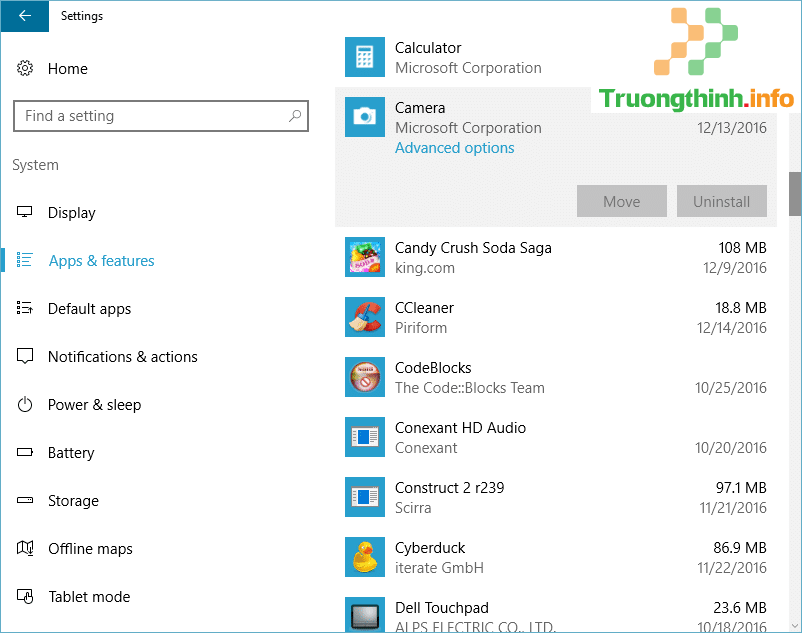
– Tiếp theo click chọn Advanced options .
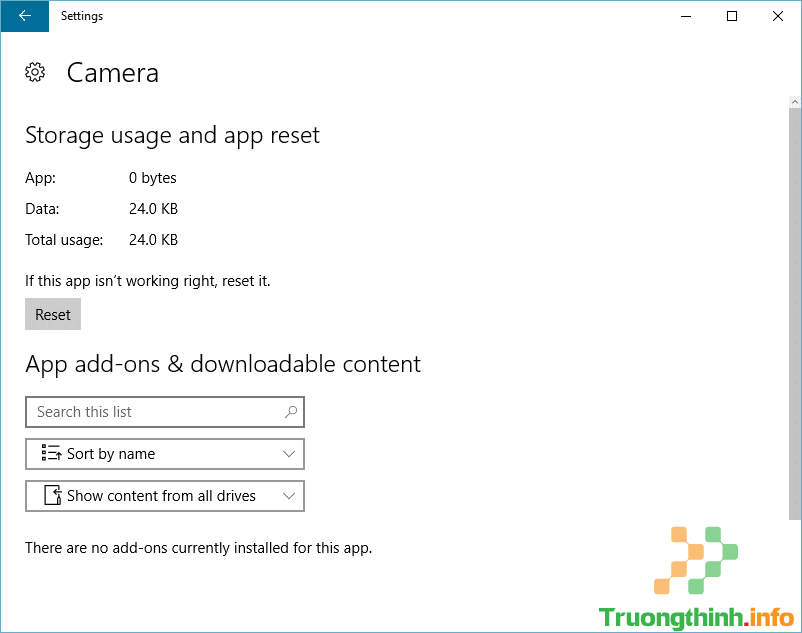
– Click chọn Reset.
– Sau khi qui trình reset kết thúc, thử mở lại ứng dụng Camera một lần nữa và kiểm tra xem lỗi còn hay không.
3. Sử dụng Windows Troubleshooter để sửa lỗi 0xA00F4244
Ứng dụng Windows Troubleshooter sẽ tìm và phát giác các lỗi ứng dụng xảy ra phổ biến trên hệ điều hành.
– Mở Start Menu, sau đó nhập troubleshooting vào khung Search rồi nhấn Enter.
– Trên cửa sổ Troubleshootiing, tìm và click chọn View all.
– Tìm và click chọn phần mềm Windows Store.
– Thực hiện theo những bước hướng dẫn trên màn hình để khắc phục lỗi.
4. Cập nhật hoặc rollback driver webcam
Để update (cập nhật) driver webcam, bạn thực hiện theo các bước dưới đây:
– Đầu tiên nhấn tổ hợp phím Windows + R để mở cửa sổ lệnh Run.
– Nhập devmgmt.msc vào cửa sổ lệnh Run rồi nhấn Enter.
– Trên cửa sổ tiếp theo, tìm và mở rộng mục Imaging Devices từ bản kê driver.
– Kích chuột phải vào driver webcam , chọn Update driver software .
– Click chọn Search automatically for updated driver software, sau đó thực hiện theo một số bước hướng dẫn trên màn hình.
– Khởi động lại máy tính của bạn và thử mở lại ứng dụng camera xem lỗi còn hay không.
Để rollback driver webcam bạn thực hiện theo các bước dưới đây:
– Trên cửa sổ Device Manager, mở rộng mục Imaging devices như bước trên.
– Tìm và kích đúp chuột vào driver webcam .
– Click chọn tab Driver.
– Tiếp theo click chọn Roll Back driver và thực hiện theo các bước hướng dẫn trên màn hình.
– Cuối cùng khởi động lại máy tính của bạn và kiểm tra xem lỗi còn hay không.
5. Tinh chỉnh thiết lập Registry
Thực hiện theo một số bước dưới đây:
– Đầu tiên mở cửa sổ lệnh Run, sau đó nhập regedit vào cửa sổ lệnh Run rồi nhấn Enter để mở cửa sổ Registry.
– Trên cửa sổ Registry bạn điều phối theo key:
HKEY_LOCAL_MACHINE => SOFTWARE => Microsoft => Windows Media Foundation => Platform
– Kích chuột phải vào Platform chọn New => DWORD.
– Tạo một file DWORD mới và thiết lập giá trị cho value này là 0.
6. Vô hiệu hóa các chương trình diệt virus
Các chương trình diệt virus giúp bảo quản hệ thống của bạn an toàn khỏi các cuộc tấn công của virus, malware, các phần mềm quảng cáo khác,… Nhưng tuy vậy các chương trình, phần mềm diệt virus này còn có thể là nguyên do chặn bạn sur dụng phần mềm webcam. Để khắc phục lỗi, bạn hãy thử vô hiệu hóa các chương trình, phần mềm diệt virus đi và kiểm tra xem lỗi còn hay không.
7. Cài đặt lại driver webcam
– Mở cửa sổ Windows Device Manager.
– Trên cửa sổ Device Manager, mở rộng mục Imaging Device , sau đó kích chuột phải vào driver webcam.
– Chọn Uninstall.
– Sau khi gỡ bỏ cài đặt driver webcam, click chọn Action => Scan for hardware changes.
– Windows sẽ tự động tìm và cài đặt driver trên thiết bị của bạn.
– Cuối cùng khởi động lại máy tính của bạn và kiểm tra xem lỗi còn hay không.
Tham khảo thêm 1 số bài viết dưới đây:
- Hướng dẫn vô hiệu hóa Cortana trên bản cập nhật Windows 10 Anniversary Update
- Đây là cách xóa phân vùng Recovery và phân vùng Recovery 450 MB trên Windows 10
- Giải phóng không gian bộ nhớ sau khi cập nhật Windows 10 Anniversary
Chúc các bạn thành công!
Xem thêm: dịch vụ cài máy tính tại nhà tphcm vs dịch vụ cài lại win tại nhà tphcm vs
- Sửa lỗi Webcam trên Windows 10 bị treo
- Cách kiểm tra phần mềm dùng Webcam bằng Process Explorer
- Lỗi Bluestacks 2318, đây là cách sửa lỗi
- Hướng dẫn thiết lập Webcam làm Camera quan sát
- Cách chỉnh vị trí của webcam khi Live Stream Video trên Facebook
- Đây là lí do vì sao bạn nên tắt hoặc dùng băng dính dán Webcam ngay lập tức
lỗi webcam, sửa lỗi webcam, lỗi webcam 0xA00F4244, sửa lỗi webcam 0xA00F4244, sửa lỗi không mở được webcam, sửa lỗi we can’t find your camera
Nội dung Sửa nhanh lỗi không mở được Camera 0xA00F4244: We Can’t Find Your Camera – Sửa lỗi máy tính được tổng hợp sưu tầm biên tập bởi: Trường Thịnh Group. Mọi ý kiến vui lòng gửi Liên Hệ cho truongthinh.info để điều chỉnh. truongthinh.info tks.
